ワードプレス(Wordpress)のテーマ設定方法を初心者の方でもできるようにご紹介していきます。
また、テーマを入手していない人は、先にワードプレステーマをダウンロードしておいてくださいね。
⇒ワードプレスでブログの作り方は?<第4章>テーマ選定が簡単に分かる!
<スポンサードリンク>
ワードプレステーマ設定方法は?

ワードプレスでテーマを設定するにはどのように進めればいいのかをまとめていきます。
①ワードプレスをインストール
まず、最初にワードプレスをインストールしておきます。
ワードプレスをインストールする方法は、簡単です。
ただ、ワードプレスのインストール方法は、レンタルサーバーによって異なります。
しかし、契約したレンタルサーバーのワードプレスのインストール方法を見れば、簡単にできるんです。
ワードプレスをインストールする注意事項は?
ワードプレスをインストールするときの注意事項があります。
それは、ドメインにwwwをつけるかつけないかを選ぶ必要があることです。
新規で独自ドメインを設定した場合は、wwwをつけてもつけなくてもどちらでもいいので、好きな方を選んでみてくださいね。
②ワードプレステーマの設定インストール
まず、ワードプレスにログインします。
すると、左のサイドバーメニューに「外観」というメニューを見つけることができると思います。
これをクリックすると下画像のように新規追加のメニューが表示されます。
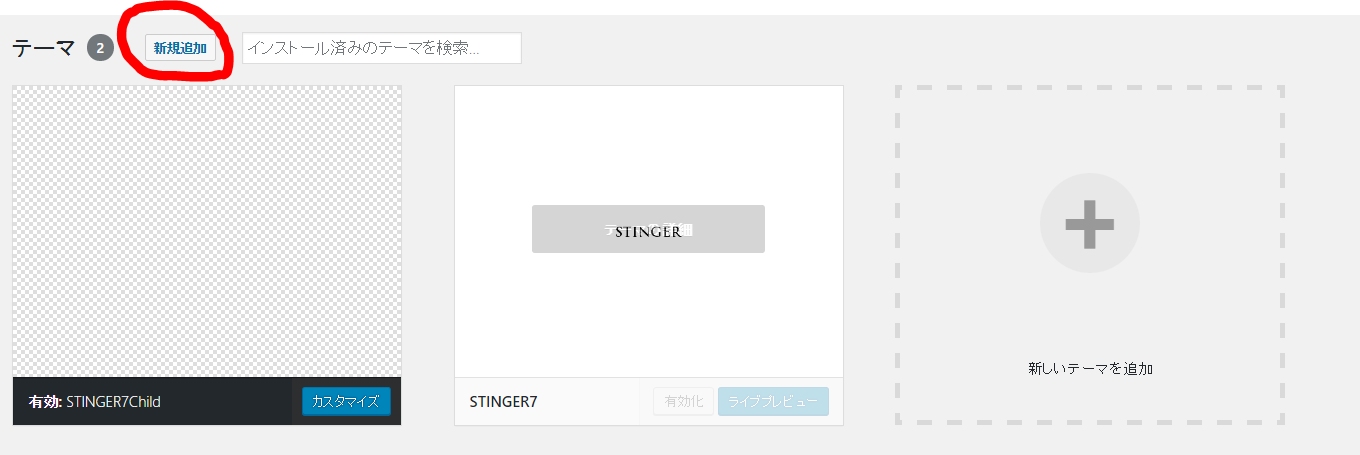
- 新規追加をクリック
- テーマのアップロードをクリック
- ファイルの選択をクリック
- 保存しておいたテーマを選ぶ
- (選んだテーマが表示されたら)今すぐインストールをクリック
これで、ワードプレスにテーマがインストールされました。
③ワードプレステーマの子テーマ設定
次に、ワードプレステーマの子テーマをインストールします。
ただ、子テーマを設定しなくてもブログを作ることができます。
また、子テーマは後で設定することもできるのですが、初めに設定しておくほうがおすすめです。
⇒ワードプレスの設定を代わりに終わらせてほしい方はこちら【PR】
④ワードプレステーマの基本設定
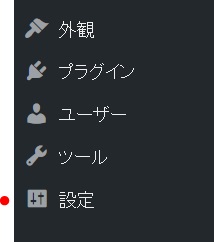
次に、ワードプレスの設定を行っていきます。
設定は、ワードプレスの画面の左側にある設定をクリックして進めていきます。
ワードプレスのテーマによっては、テーマの設定に入力する場合もあります。
一般
- サイトタイトル:設定が必要です。自分のサイトのタイトルを入力します。
- キャッチフレーズ:設定をしておいた方がいいです。自分のサイトのキャッチフレーズを入力します。
それ以下の項目については、特に設定の必要がありません。
投稿設定
ここは、設定不要です。
設定できるところもあるんですが、最初は何も変更しなくても問題ありません。
表示設定
- フロントページの表示:フロントページを固定ページにしたい場合は設定してください。
- 検索エンジンでの表示:チェックがついていない状態だと思います。すぐに公開をしたくない場合のみ、チェックを入れてください。
それ以外の項目は設定が必要ありません。
変更を保存をクリックしましょう。
ディスカッション
ここも設定は不要です。
サイトに来た人からのコメントを受け取りたくない場合は、すべてチェックを外しておきましょう。
メディア
ここも設定が不要です。
パーマリンク設定
ここは、投稿名がおすすめです。投稿名の横のチェック欄にチェックを入れましょう。
変更を保存をクリックしましょう。
その他項目
その他の設定は、特に必要しなくても問題ありません。
⑤ワードプレステーマのメニュー設定
次は、ワードプレスのメニューを作成していきます。
メニューは、ブログを開いたときに上部に表示される項目です。
メニュー作成①
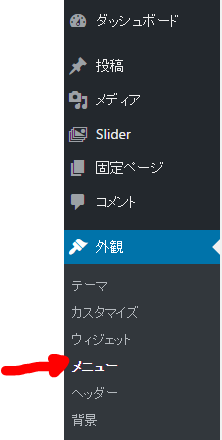
まず、ワードプレスの左側の外観をクリックするとメニューが出てきます。
新規メニューを作成をクリックします。
メニューの名前を決めましょう。
名前は、わかりやすいもので大丈夫です。
例えは、トップページのメニューにしたい場合は、トップでもいいですよ。
メニュー作成②
次に、どの項目をメニューに設定をするのかを選びます。
選択肢(固定ページ・投稿・カスタムリンク・カテゴリー)の中から、どれを選ぶかを決めます。
ちなみに、選択肢は、事前に登録をしておく必要があります。
メニュー作成③
次に、メニュー設定の項目で、トップメニューのチェックボックスをチェックしてください。
最後に、メニューを保存をクリックすれば完了です。
メニューを保存をクリックしないと反映されないので注意してくださいね。
⑥ワードプレステーマのプラグイン設定
次に、ワードプレスのプラグインを入れていきます。
プラグインは、ワードプレスでブログを作るときに必要なソフトというイメージです。
プラグインを入れなくてもブログを作ることができますが、不可欠プラグインもあります。
また、プラグインはたくさんありますが、入れすぎも良くないといわれているので、必要最小限にしておく必要があります。
<スポンサードリンク>
ワードプレスでブログの作り方は?<第5章>テーマ設定を簡単に!のまとめ
初心者の方でもできるようにワードプレステーマの設定についてまとめました。
ワードプレスのテーマの設定は、少し手間がかかりますが、ブログを運営していくときに不可欠なので、設定しておきたいですね。
設定が難しそうと思う方は、設定を依頼しまえば、すぐ始めることができるのでおすすめす。
